Iesūtnes organizēšana programmā Outlook darbam ar Windows
Iesūtnes organizēšana ir ļoti svarīga, lai nodrošinātu produktīvu darbu. Pārejot no Gmail uz Outlook, šeit ir dažas atšķirības terminoloģijā un funkcionalitātē starp šīm divām lietojumprogrammām:
-
Outlook izmanto mapes, bet Gmail izmanto etiķetes, lai kārtotu ziņojumus.
-
Outlook izmanto kārtulas , lai kārtotu e-pasta ziņojumus mapēs un kategorijās, tiklīdz tie tiek piegādāti. Gmail izmanto filtrus. Programmā Outlook ir arī filtri, bet programmā Outlook tas ir veids, kā Kārtot iesūtni vai mapi.
-
Atzīmējot e-pasta ziņojumu programmā Outlook, ir daudz, piemēram, starring e-pasta ziņojums pakalpojumā Gmail.
Mapju izmantošana e-pasta kārtošanai
-
Atlasiet ziņojumu.
-
Atlasiet Pārvietot visus.
-
Izvēlieties mapi.
Vai arī velciet un nometiet e-pasta ziņojumu mapē.
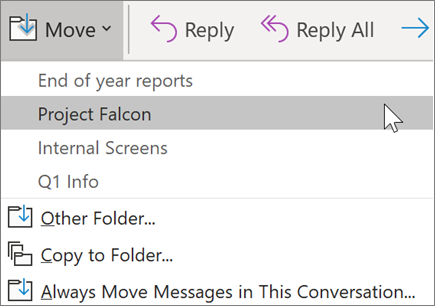
Kārtulu izveide e-pasta kārtošanai automātiski
Jūs varat padarīt savas kārtulas sarežģītākas vai vienkārši vēlamas. Tālāk ir norādīts, kā ātri nosūtīt visus ziņojumus no viena sūtītāja uz noteiktu mapi:
-
Ar peles labo pogu noklikšķiniet uz ziņojuma.
-
Atlasiet kārtulas.
-
Izvēlieties vienmēr pārvietot ziņojumus no [sūtītāja vārds].
-
Izvēlieties mapi vai atlasiet Jauns , lai izveidotu jaunu.
-
Atlasiet Labi.
Piezīme.: Lai kārtulu padarītu sarežģītāku, ar peles labo pogu noklikšķiniet uz ziņojuma un atlasiet kārtulas > izveidot kārtulu. Lai uzzinātu vairāk, skatiet rakstu e-pasta ziņojumu pārvaldība, izmantojot kārtulas .
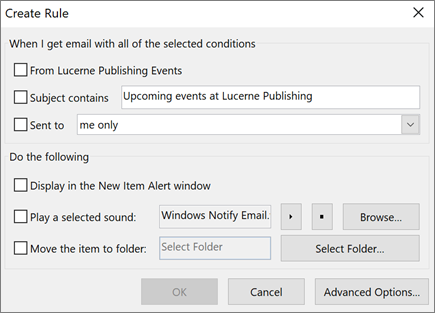
E-pasta karogošana sekojumam
-
Atlasiet e-pasta ziņojumu.
-
Atlasiet Sekojums.
-
Izvēlieties opciju.
Vai novietojiet kursoru virs ziņojuma un atlasiet karodziņu.
Lai skatītu visus karogotos ziņojumus:
-
Atzīmējiet izvēles >filtrēt e-pastu .
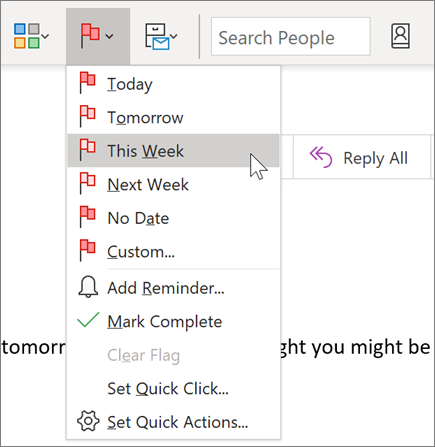
Arhivējiet e-pastu
Izmantojiet arhivēšanu , ja vēlaties paturēt tīru iesūtni, taču nevēlaties izdzēst noteiktus e-pasta ziņojumus. Atšķirībā no izdzēstajiem ziņojumiem var meklēt arhivētos ziņojumus.
-
Atlasiet vienu vai vairākus ziņojumus.
-
Atlasiet Arhivēt.
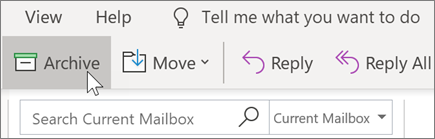
Piezīme.: Šajā rokasgrāmatā minētie līdzekļi un informācija attiecas uz programmu Outlook Mail, kas pieejama, izmantojot Microsoft 365.










